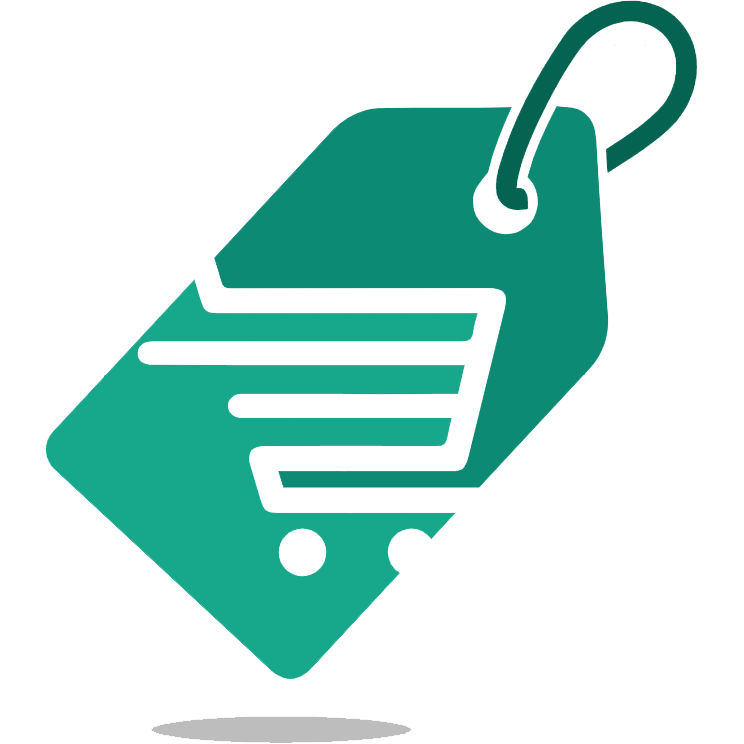Il segno @, noto come “chiocciola” nella lingua italiana o “at” nel lingo anglosassone, è uno tra i simboli speciali integrati sulla tastiera dei PC e degli altri dispositivi elettronici. La chiocciola si è trasformata nella pratica in un elemento essenziale nella routine quotidiana poiché è utilizzata per scrivere gli endereços di posta elettronica e per inserire i noti tag su Facebook, Instagram e Twitter.
Il segno della chiocciola @ ha un suo spazio riconoscibile sulle tastiere virtuali di cellulari e tablet (quelle che si visualizzano direttamente sullo schermo del dispositivo) e perciò è semplice da scoprire e integrare nei nostri testi digitali. Il compito diventa più impegnativo se si tratta di individuare la @ sulla tastiera fisica dei computer, in particolare il Mac, e sulla tastiera americana (nel caso in cui la disposizione delle lettere fosse in inglese e non in italiano). Di conseguenza, in mezzo a un’infinità di tasti che includono più simboli alla volta, comprendere il modo per digitare la chiocciola può risultare una vera sfida.
Se anche voi avete difficolta a comprendere come digitare il simbolo della chiocciola e avete bisogno di mandare un’email con urgenza o taggare un amico sui social media, ecco una guida dettagliata su come fare la chiocciola sui molti tipi di tastiere, dalla comune tastiera italiana dei PC Windows, al Mac e alle tastiere americane.
Indice:
La chiocciola @ sulla tastiera
Prima cosa da sapere è che ci sono numerose tecniche per tastare la chiocciola sulla tastiera del vostro computer, una tecnica per ogni esigenza, ma non sempre sono tutte immediate e semplici da utilizzare.
Per avere la chiocciola su Windows PC, dobbiamo premere in contemporanea il tasto Alt Gr e @, mentre su Mac il set di tasti è analogo, dato che è Alt + @.
Per quanto riguarda la tastiera americana, le posizioni dei tasti sono differente e potrebbe risultare difficile localizzare la chiocciola. In caso di problemi, tenete a mente che potete sempre usare diversi trucchi, quali copiare il simbolo che vi serve da un testo online e incollarlo dove ne avete necessità, oppure trovarlo nella lista dei Simboli Speciali nella barra dei menù > Composizione (Mac).
Ora andiamo a esaminare in dettaglio tutte le modalità per digitare la chiocciola @ sulle diverse tastiere PC, straniere e Mac.
Creare la chiocciola sulla tastiera del computer
Generare la chiocciola sulla tastiera di un computer Windows è molto intuitivo. Devi solo avere presente di inserire la seguente sequenza di tasti: Alt Gr+@. Troverai il tasto Alt Gr proprio vicino al tasto spazio, sulla parte destra. Il segno @, invece, è posizionato accanto alla lettera L e lo identificherai facilmente in quanto include anche la “ç” e la “ò”.
Scrivendo in simultanea Alt Gr+@ si può inserire il segno della chiocciola in qualunque software che permetta la digitazione di testo. Un altro metodo per ottenere la chiocciola è usare la sequenza di comandi Ctrl+Alt+@ o Alt+064.
Se la tastiera presenta problemi o mancano le chiavi necessarie per ottenere la chiocciola, non c’è motivo per preoccuparsi. È possibile utilizzare la mappa dei caratteri di Windows e copiarla da lì. Per accedere alla mappa, dovete fare clic su Start e scrivere “charmap”. Si aprirà una finestra con vari caratteri e basterà fare un doppio clic sul segno della chiocciola.
Come inserire la chiocciola sulla tastiera del Mac.
La tastiera del Mac offre diverse opzioni e trucchi per digitare simboli speciali e lettere. Se avete un Mac e non sapete come inserire la chiocciola sulla tastiera, il processo è molto semplificato: basta premere allo stesso tempo il tasto Alt+@, e il segno della chiocciola apparirà in qualsiasi software o servizio di posta elettronica.
Sulle tastiere dei Mac, esistono due tasti Alt: entrambi possono essere sfruttati per digitare l’icona della chiocciola, senza differenze rilevanti.
Se, per una qualsiasi ragione, non siete in grado di usare la tastiera, esiste un’alternativa per far comparire la chiocciola sullo schermo del vostro Mac. Basta semplicemente navigare nel menù “Composizione”, localizzato nella parte superiore del Desktop, selezionare l’opzione “Caratteri speciali” e, per conclusione, fare un doppio click sul simbolo della chiocciola.
Come digitare la chiocciola sulla tastiera americana
La tastiera AZERTY, spesso erroneamente indicata come tastiera “americana”, è di uso comune principalmente in Francia e Belgio. La disposizione dei tasti è diversa rispetto a quella che noi siamo abituati ad utilizzare in Italia, chiamata QUERTY, e localizzare alcuni caratteri speciali e comprendere come digitare può diventare complesso.
Se vi doveste trovare a utilizzare una tastiera AZERTY, o americana, e aveste bisogno di capire come digitare la chiocciola, tenete a mente che ogni carattere speciale corrisponde a una specifica combinazione di un tasto e un numero. In questo caso, per digitare la chiocciola dovete premere contemporaneamente Shift+2.